Win11没有关机按钮怎么办
- 浏览: 0
- |
- 更新:
有小伙伴反映在准备关机的时候发现电脑中的关机按钮不见了,只能使用其他方法进行关机,那么遇到这种情况应该怎么解决呢,接下来小编就给大家详细介绍一下Win11没有关机按钮的解决方法,大家可以来看一看。
解决方法:
1、右击左下角任务栏中的"开始",选择选项列表中的"运行"。
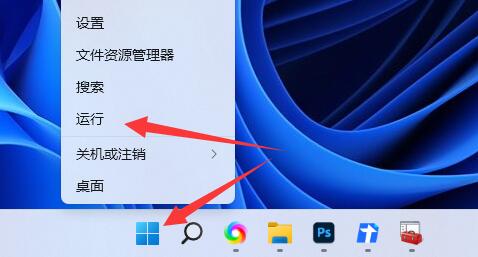
2、在弹出的运行窗口中,输入"gpedit.msc",点击确定打开。
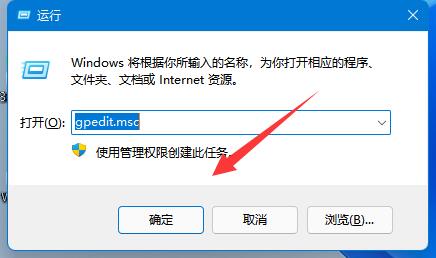
3、进入到新界面后,依次点击左侧栏中的"用户配置——管理模板——开始菜单和任务栏"。
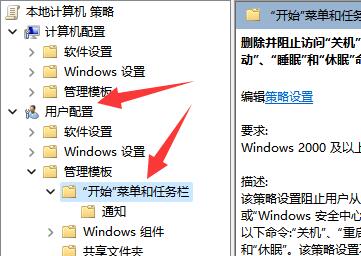
4、然后找到右侧中的"删除并阻止访问关机、重启、睡眠和休眠"双击打开。
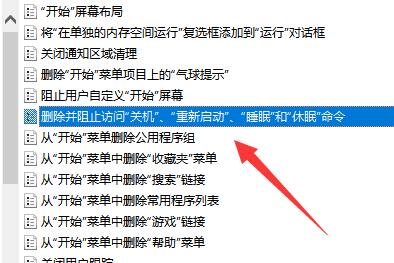
5、最后在打开的窗口中,将"已禁用"勾选上,并点击确定保存即可。
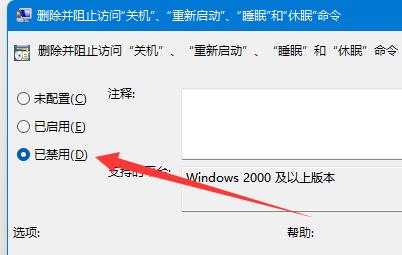
热门教程
- 1 win7 32位安装版
- 2 win7纯净版镜像64位
- 3 win7纯净版镜像32位
- 4 win7纯净版系统镜像iso
- 5 win7纯净版系统镜像32位
- 6 win7纯净版系统镜像64位
- 7 win7纯净版系统镜像
- 8 深度win7系统镜像
- 9 深度win7系统32位
- 10 深度win7系统64位


